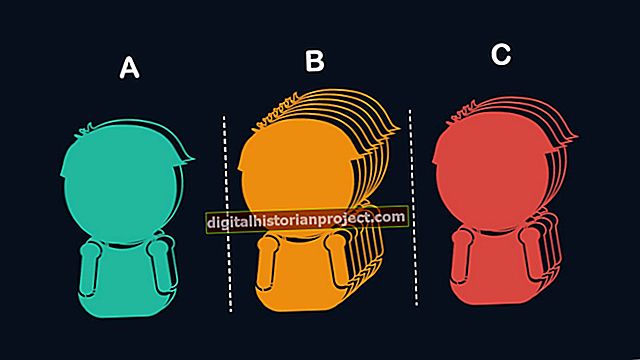అడోబ్ అక్రోబాట్ యొక్క టూల్సెట్లో PDF లు, బిట్మ్యాప్ చేసిన చిత్రాలు మరియు ఇతర పత్ర వనరులను మిశ్రమ పరిమాణాలు మరియు ధోరణుల పేజీలను కలిగి ఉన్న ఫైల్లుగా మిళితం చేసే సామర్థ్యం ఉంటుంది. మీరు పిడిఎఫ్ పేజీలను ఒక ధోరణి నుండి - పోర్ట్రెయిట్ లేదా ల్యాండ్స్కేప్ నుండి మరొకదానికి మార్చవలసి వస్తే, అడోబ్ అక్రోబాట్ స్టాండర్డ్ మరియు ప్రో మీ పత్రంలోని మొత్తం లేదా కొంత భాగాన్ని సెటప్ చేయడానికి తాత్కాలిక మరియు శాశ్వత ఎంపికలను కలిగి ఉంటాయి. అదనంగా, ఆన్లైన్ మరియు 3 డి డాక్యుమెంట్ వనరులను మార్చగల అక్రోబాట్ సామర్థ్యంలో, మీరు వెబ్ పేజీలు, నమూనాలు మరియు చిత్రాలను వివిధ ధోరణులలో చూడవచ్చు. దీనిని ఇకపై "అక్రోబాట్" అని పిలవకపోయినా, ఉచిత అడోబ్ రీడర్ ఈ ఎంపికల యొక్క పరిమిత ఉపసమితిని అందిస్తుంది.
అడోబ్ రీడర్లో, అడోబ్ అక్రోబాట్ స్టాండర్డ్ లేదా ప్రో
1
అడోబ్ రీడర్ లేదా అక్రోబాట్లో వీక్షణ మెనుని తెరవండి. రొటేట్ వ్యూ ఉపమెనును గుర్తించి, 90 డిగ్రీల ఇంక్రిమెంట్లలో పేజీ వీక్షణను తిప్పడానికి "సవ్యదిశలో" లేదా "అపసవ్య దిశలో" ఎంచుకోండి. ఇది పోర్ట్రెయిట్ నుండి ల్యాండ్స్కేప్ వరకు పేజీలను తిరిగి మారుస్తుంది లేదా దీనికి విరుద్ధంగా ఉంటుంది. మీరు ఈ మార్పిడిని మీ పత్రంతో సేవ్ చేయలేనప్పటికీ, ఇది తప్పు ధోరణిలో తెరుచుకునే ఫైల్ను చదివే పనిని సులభతరం చేస్తుంది.
2
మీ PDF ఫైల్ను మార్చకుండా పేజీలను మార్చే అవుట్పుట్ను ఉత్పత్తి చేయడానికి ప్రింటింగ్ సమయంలో పేజీ ధోరణిని మార్చండి. ఫైల్ మెనుని తెరిచి, "ప్రింట్" ఎంచుకోండి మరియు పేజీ నిర్వహణ ఎంపికలను కనుగొనండి. "ఆటో-రొటేట్ అండ్ సెంటర్" ఎంపికను తీసివేసి, పేజీ సెటప్ బటన్ పై క్లిక్ చేయండి. పేజీ ధోరణులను మార్చండి మరియు మీ పత్రాన్ని ముద్రించడానికి "సరే" బటన్ పై క్లిక్ చేయండి.
3
PDF, CAD లేదా మోడలింగ్-ప్రోగ్రామ్ ఫైల్లో కనిపించే 3D మోడల్ను తిప్పండి. దీన్ని సక్రియం చేయడానికి హ్యాండ్ టూల్తో మోడల్పై క్లిక్ చేయండి, తద్వారా మీరు అక్రోబాట్ యొక్క 3D సాధనాలను యాక్సెస్ చేయవచ్చు. పోర్ట్రెయిట్ నుండి ల్యాండ్స్కేప్కు లేదా దానికి విరుద్ధంగా ఒక వస్తువును తిరిగి మార్చడానికి 3D టూల్బార్లోని రొటేట్ సాధనాన్ని ఉపయోగించండి. అడోబ్ అక్రోబాట్ను ఉపయోగిస్తుంటే, మీరు అక్రోబాట్ యొక్క 3D ప్రాధాన్యతలలో "హ్యాండ్ టూల్ కోసం 3D ఎంపికను ప్రారంభించండి" ఆన్ చేసినప్పుడు, మీరు మీ వీక్షణను మార్చడానికి హ్యాండ్ సాధనాన్ని కూడా ఉపయోగించవచ్చు.
అడోబ్ అక్రోబాట్ స్టాండర్డ్ లేదా ప్రో ఓన్లీలో
1
ఉపకరణాల మెనుని తెరిచి, దాని పేజీల ఉపమెనును కనుగొని, పేజీలను తిప్పండి డైలాగ్ బాక్స్ తెరవడానికి "తిప్పండి" ఎంచుకోండి. డైరెక్షన్ డ్రాప్-డౌన్ మెనుని తెరిచి, భ్రమణ కోణం మరియు డిగ్రీని 90 డిగ్రీల సవ్యదిశలో లేదా అపసవ్య దిశలో లేదా 180 డిగ్రీలకు సెట్ చేయండి. అన్ని పేజీలను లేదా పేజీల శ్రేణిని ఎంచుకోవడానికి పేజీ శ్రేణి రేడియో బటన్లను ఉపయోగించండి. మీరు పరిధిని ఎంచుకుంటే, పేజీల ఎంట్రీ ఫీల్డ్లలో ప్రారంభ మరియు ముగింపు పేజీ సంఖ్యను నమోదు చేయండి. సరి, బేసి లేదా సరి మరియు బేసి పేజీలను ఎంచుకోవడానికి రొటేట్ డ్రాప్-డౌన్ మెనుని ఉపయోగించండి. మీరు ఎంచుకున్న పేజీల ధోరణిని మార్చడానికి "సరే" క్లిక్ చేయండి. మీరు తప్పు పేజీలు, దిశ లేదా మొత్తాన్ని ఎంచుకుంటే మీ పేజీ భ్రమణాన్ని చర్యరద్దు చేయడానికి "Ctrl-Z" నొక్కండి.
2
వెబ్ బ్రౌజర్లో మీరు చూసే ఆన్లైన్ పేజీల ధోరణిని మార్చండి మరియు అడోబ్ అక్రోబాట్ ప్లగ్-ఇన్తో PDF కి మార్చండి. మీ బ్రౌజర్లోని "వెబ్ పేజీ మార్పిడి సెట్టింగులు" డైలాగ్ బాక్స్ను తెరిచి "పేజీ లేఅవుట్" టాబ్ క్లిక్ చేయండి. ప్లగ్-ఇన్ ల్యాండ్స్కేప్గా మార్చడానికి ముందు మీరు పోర్ట్రెయిట్-మోడ్ పేజీని ఎంత చిన్నదిగా స్కేల్ చేయాలో పేర్కొనడానికి "ల్యాండ్స్కేప్కు చిన్నదైతే చిన్నది" శాతం ఫీల్డ్ను ఉపయోగించండి. పేజీ విషయాలను పేజీ వెడల్పుగా మార్చడానికి "స్కేల్ వైడ్ కంటెంట్లు ఫిట్ పేజ్" ఎంపికను సక్రియం చేయండి.
3
పేజీలను కత్తిరించండి, తద్వారా అవి వెడల్పుగా లేదా పొడవుగా మారుతాయి, మీరు పేజీ ప్రాంతంలోని కొంత భాగాన్ని తొలగించినప్పుడు వారి పేజీ ధోరణిని మారుస్తుంది. ఉపకరణాల మెనుని తెరిచి, దాని పేజీల ఉపమెనును కనుగొని, "పంట" ఎంచుకోండి. మార్జిన్లను తొలగించడం ద్వారా పేజీ కొలతలు తగ్గించడానికి, "వైట్ మార్జిన్లను తొలగించు" చెక్ బాక్స్ను సక్రియం చేయండి. మీ పేజీల కోసం కొత్త కొలతలు పేర్కొనడానికి, మీరు పత్రం యొక్క ఎగువ, దిగువ, ఎడమ మరియు కుడి నుండి తీసివేయాలనుకుంటున్న అసలు పేజీ పరిమాణం మొత్తాన్ని నమోదు చేయండి మరియు మీరు ఏ పేజీలను కత్తిరించాలనుకుంటున్నారో పేర్కొనండి. మీరు అన్నింటినీ ఎంచుకోవచ్చు, ప్రారంభ మరియు ముగింపు పేజీ సంఖ్యను నిర్వచించవచ్చు లేదా ఆపరేషన్ను సరి-, బేసి-, లేదా సరి- మరియు బేసి-సంఖ్యల పేజీలకు పరిమితం చేయవచ్చు.